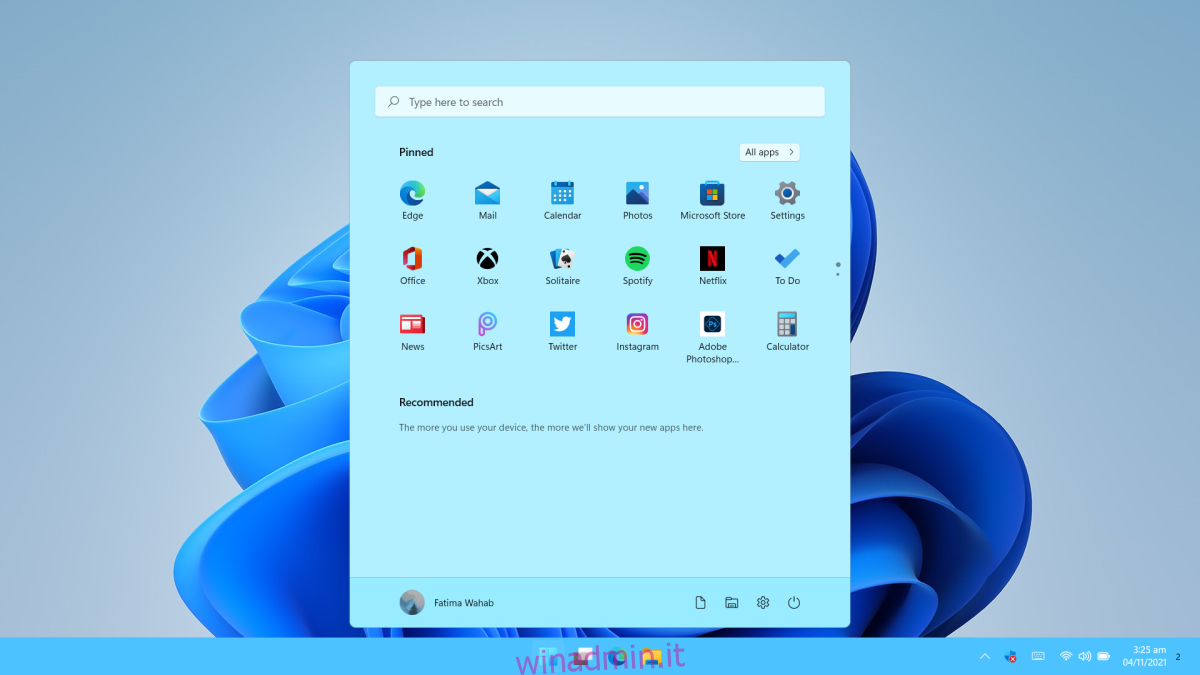Esistono due modi per installare Windows 11; puoi installarlo tramite Windows Update, oppure puoi creare un supporto di installazione. Nessuno dei due metodi è difficile. Con Windows Update, devi aspettare che Windows 11 venga implementato sul tuo sistema. Se il tuo sistema non dispone di una CPU autorizzata, Windows Update non ti consentirà di installarla. È possibile creare supporti di installazione con lo strumento Creazione supporti.
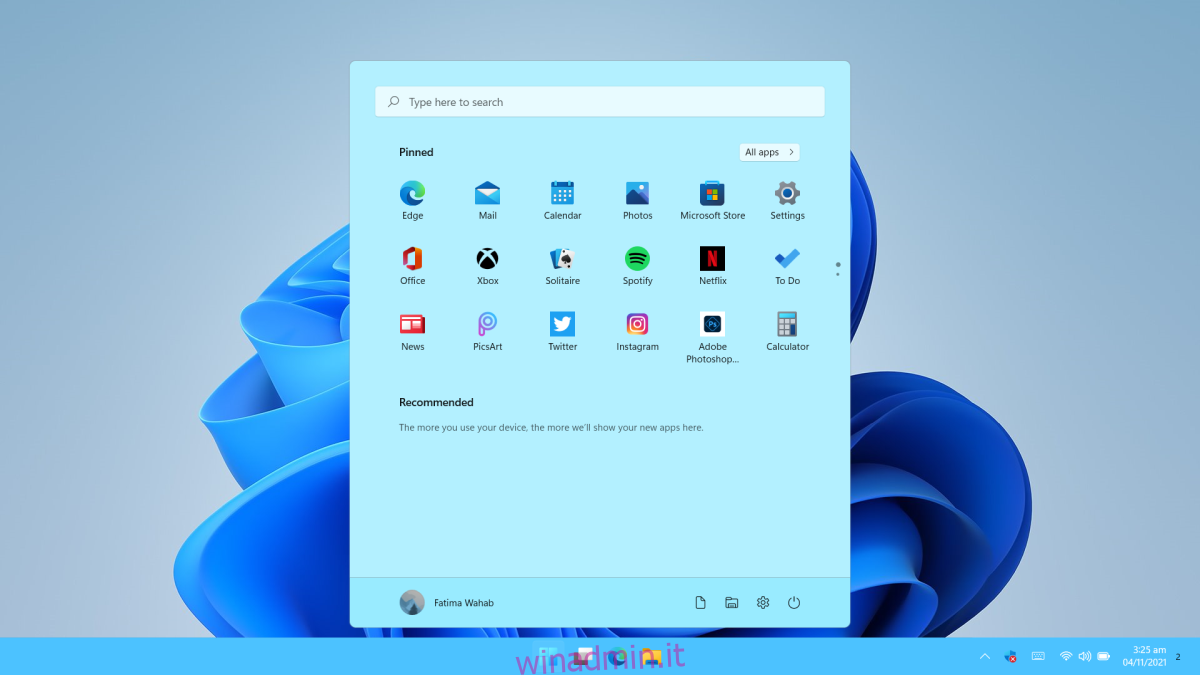
Sommario:
Ottieni ISO di Windows 11
Lo strumento per la creazione di supporti di Windows 11 scaricherà e masterizzerà il file ISO di Windows 11 su una USB per te. Sfortunatamente, dopo che l’ISO è stato masterizzato, il file ISO viene rimosso dal tuo sistema. Non puoi copiarlo o eseguirne il backup da nessuna parte. Se desideri ottenere il file ISO di Windows 11, devi modificare il modo in cui utilizzi lo strumento di creazione multimediale. In alternativa, puoi scaricare direttamente l’ISO da Microsoft.
Scarica Windows 11 ISO – Strumento per la creazione di supporti
Per scaricare il file ISO di Windows 11 utilizzando lo strumento di creazione multimediale, segui questi passaggi.
Scarica lo strumento di creazione multimediale di Windows 11 dal sito web di Microsoft.
Esegui lo strumento di creazione multimediale.
Accetta il contratto di licenza utente.
Seleziona l’edizione di Windows che desideri scaricare.
Seleziona la lingua in cui desideri utilizzare Windows 11.
Quando viene presentata l’opzione per scaricare il file ISO o masterizzarlo su USB, selezionare l’opzione Salva file ISO.
Seleziona dove vuoi salvare il file ISO.
Fare clic su Avanti e il download inizierà.
Una volta completato il download, troverai il file ISO di Windows 11 dove lo hai salvato.
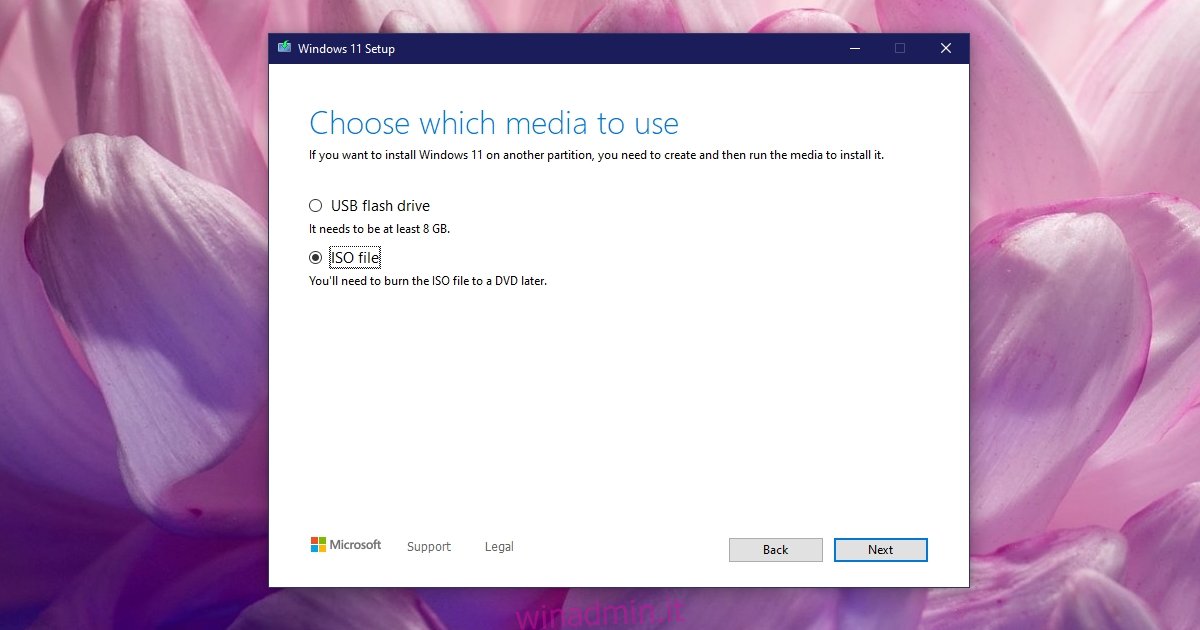
Scarica Windows 11 ISO – Download diretto
Per scaricare l’ISO di Windows 11 direttamente da Microsoft;
Visitare il Pagina di download di Windows 11.
Scorri verso il basso fino alla sezione Scarica immagine disco di Windows 11 (ISO).
Seleziona Windows 11 dal menu a discesa.
Seleziona una lingua.
Fare clic sul pulsante Scarica.
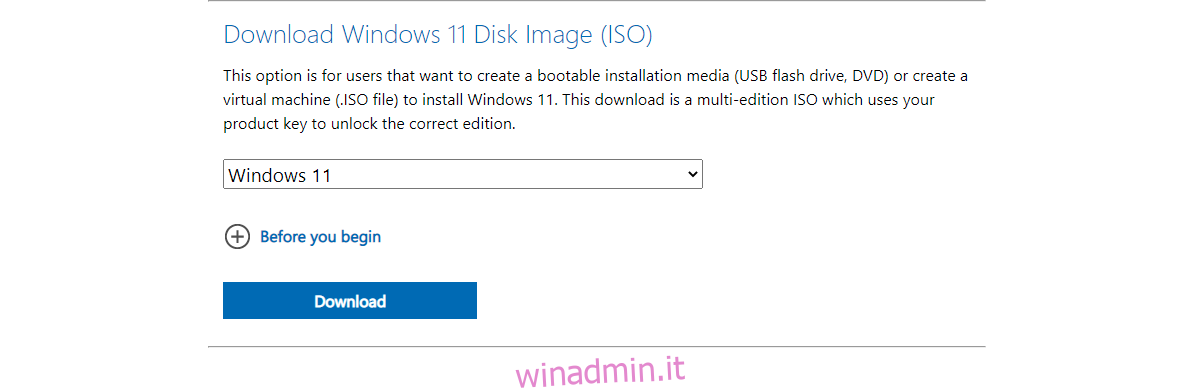
Masterizza Windows 11 ISO su USB
Una volta che hai il file ISO, sei libero di copiarlo o eseguirne il backup dove preferisci. Tuttavia, quando lo usi per installare Windows 11, dovrai prima masterizzarlo su un’unità USB. Lo strumento di creazione dei media non sarà di alcuna utilità qui. Non masterizza l’ISO una volta scaricato, a meno che tu non scelga l’opzione masterizza su USB prima di iniziare il download.
Per masterizzare il file ISO di Windows 11 su USB, è necessario utilizzare uno strumento di terze parti. Per Windows 11, si consiglia di utilizzare Rufo. Il file ISO ha una dimensione di 4,5 GB. Assicurati di avere almeno un’unità USB da 8 GB. L’unità USB dovrebbe essere nel file system NTFS e dovresti selezionare lo stile di partizione GPT in Rufus. Il processo di masterizzazione richiede un po’ di tempo, a volte fino a trenta minuti, quindi sii paziente.
Conclusione
L’ISO di Windows 11 ti consentirà di installare il sistema operativo ma ti verrà comunque richiesto di inserire una chiave di licenza. Se sul tuo sistema è installato Windows 10 e stai eseguendo l’aggiornamento a Windows 11, il nuovo sistema operativo leggerà la chiave di licenza dalla tua scheda madre. Dovresti anche connettere la tua licenza di Windows 10 a un account Microsoft. Ti consentirà di verificare di avere una copia di Windows originale molto più facilmente.